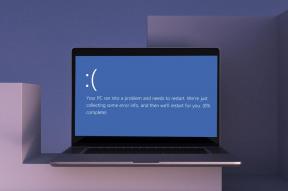Hur man ändrar standardstartplatsen på MS Outlook
Miscellanea / / February 11, 2022
När du startar MS Outlook skrivbordsapplikation, det öppnas i en specifik mapp. Standardbeteendet är att visa Post gränssnitt och öppna vid Inkorg plats. Även om detta fungerar bäst för mig, kan det finnas folk med olika krav.
Jag menar när du öppnar programmet kanske du vill hamna i kalendervyn, uppgiftslistan eller någon annan mapp/undermapp inom strukturen som du har skapat. Låt oss se hur man justerar inställningarna och ändrar den mapp som verktyget öppnar hädanefter.
Bonustips: Lär dig också hur man anpassar MS Outlook Navigation, Reading and To-Do rutor eller ta en blick på Anpassade sökmappar på MS Outlook.
Steg för att ändra standardmapp för Outlook-start
Denna inställning hjälper dig att spara lite tid och musklick som du potentiellt kan slösa med att navigera till en specifik plats varje gång.
Steg 1: Navigera till Outlook Verktyg och klicka på alternativ för att få fram installationsguiden.

Steg 2: På alternativ dialogrutan växla markeringen till Övrig flik. Klicka på knappen läsning Avancerade alternativ under Allmän sektion.
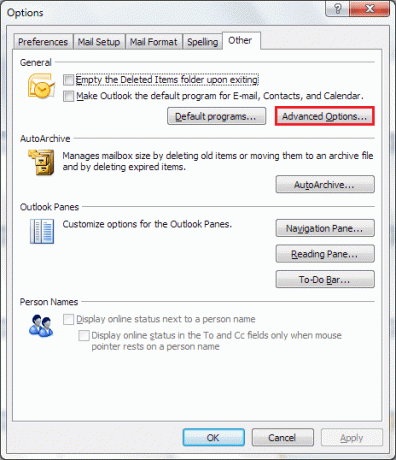
Steg 3: Ett fönster för Avancerade alternativ Kommer komma. Under Allmänna Inställningar, det första alternativet lyder Starta i den här mappen där standardvärdet är satt som Inkorg. Klicka på Bläddra knappen placerad mot den.

Steg 4: Nästa kommer Välj mapp dialog ruta. Välj önskat gränssnitt (Kalender, Kontakter, Uppgifter, Anteckningar, etc.) eller välj en standardplats efter dina behov. Observera att du kan expandera vilken mapp som helst och välja en undermapp genom att klicka på + tecken.

Steg 5: Klicka på Ok när du är klar. Klicka på Ok på alla andra fönster/dialogrutor som har staplats under processen. Stäng nu programmet och öppna igen för att kontrollera om saker och ting fungerar som förväntat.
Utgående från mitt val av mapp öppnas min skrivbordsklient alltid med kalendervyn vid uppstart. Det hjälper mig faktiskt att börja min dag med listan över möten i handen.
Slutsats
Var och en av er kanske har sin egen prioritering av mappar. Och med det setet kan du börja ditt arbete med det viktigaste först. Du vet aldrig att du kan fastna för andra värdelösa saker och glömma de viktiga bitarna annars.
Kommer du att ändra inställningen? Eller är du begränsad till (och nöjd med) fabriksinställningarna? Berätta för oss i kommentarsfältet. Dela också med dig av fler tips och tricks som du är medveten om på liknande linjer.
Senast uppdaterad den 3 februari 2022
Ovanstående artikel kan innehålla affiliate-länkar som hjälper till att stödja Guiding Tech. Det påverkar dock inte vår redaktionella integritet. Innehållet förblir opartiskt och autentiskt.